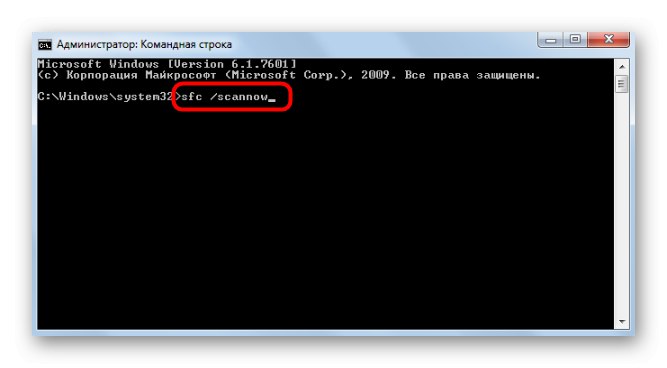Съдържание
- Метод 1: Приключване на сесия на уеб версията на приложението
- Метод 2: Край на свързани процеси
- Метод 3: Стартирайте инсталатора като администратор
- Метод 4: Активирайте опциите за съвместимост
- Метод 5: Почистете остатъчните файлове от Discord
- Метод 6: Проверете за актуализации на Windows
- Метод 7: Актуализирайте хардуерните драйвери
- Метод 8: Инсталирайте допълнителни библиотеки на Windows
- Метод 9: Проверете целостта на системните файлове
- Въпроси и отговори
Метод 1: Приключване на сесия на уеб версията на приложението
Първи съвет за решаване на проблеми с инсталацията Раздор в Windows 7 е насочен към намиране на проблеми със съвместимостта, които се появяват на компютъра, когато уеб версията на приложението е отворена в браузъра заедно с изпълнимия файл. Препоръчваме ви да затворите раздела Discord и да стартирате инсталатора отново, като проверите дали инсталацията ще завърши успешно този път.

Метод 2: Край на свързани процеси
Ако поради мрежова повреда, изгаряне на файлове или други причини първата инсталация на Discord се провали и стартирате нова, възможно е по време на нея да се появи грешка или прозорецът на инсталатора дори да не се отвори. Това се случва, защото софтуерните процеси в момента се изпълняват във фонов режим, предотвратявайки актуализации на данни. Проверете ги и ги затворете, ако са налични с помощта на диспечера на задачите.
- Щракнете с десния бутон върху празно място в лентата на задачите и изберете елемента „Стартиране на диспечера на задачите“.
- В него отидете в раздела "Процеси" и преминете през списъка, търсейки всички елементи, които имат Discord на свое име.
- Щракнете с десния бутон върху тях и изберете „Край на процеса“... Използвайте елемента от контекстното меню Край на дървото на процесаако имате работа с няколко различни линии.
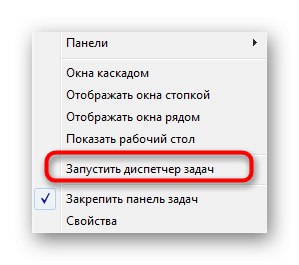
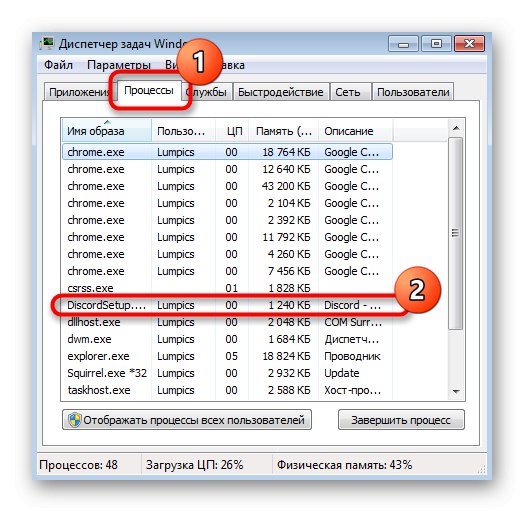
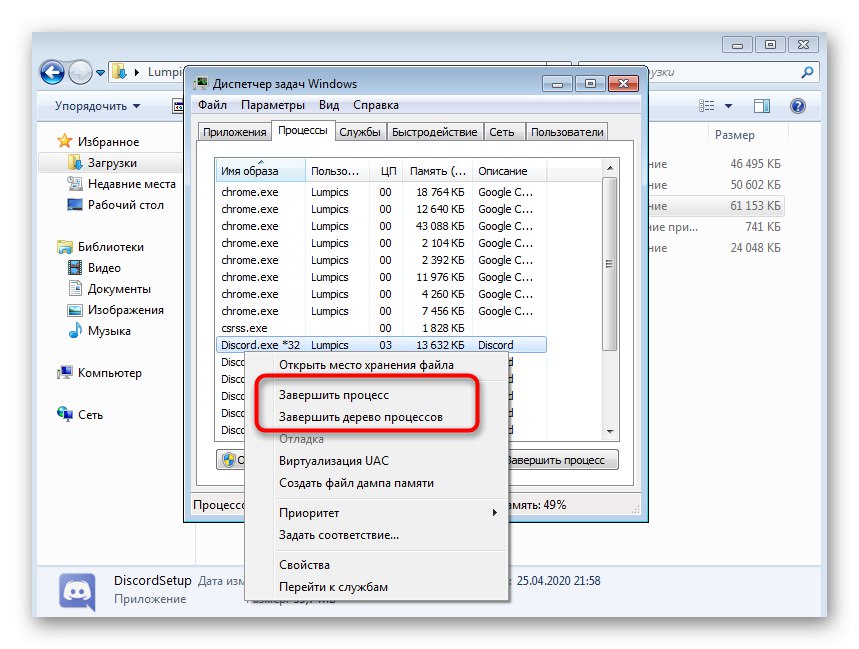
Само след като сте се уверили, че всички свързани процеси са завършени, опитайте да рестартирате инсталатора.
Метод 3: Стартирайте инсталатора като администратор
За да инсталирате някои компоненти на Discord в Windows 7, са необходими администраторски права. Ако инсталационната програма първоначално е стартирана като обикновен потребител, може да има проблем с разопаковането на файловете. Щракнете с десния бутон върху EXE файла и изберете "Изпълни като администратор".

Ако нямате права да стартирате програмата като администратор, ще трябва да влезете под този акаунт и едва след това да продължите към инсталацията. Прочетете повече за това в друга статия на нашия уебсайт на връзката по-долу.
Повече информация: Как да получите администраторски права в Windows 7
Метод 4: Активирайте опциите за съвместимост
Възможно е по някаква причина инсталаторът на Discord да не може да намери подходящите параметри въз основа на общата информация за използваната операционна система. След това ще трябва ръчно да зададете параметрите за съвместимост, за да посочите текущата версия на Windows на инсталатора.
- За да направите това, щракнете върху изпълнимия файл на RMB и в контекстното меню, което се появи, изберете "Имоти".
- Преместване в раздел "Съвместимост".
- Поставете отметка в квадратчето „Стартирайте програмата в режим на съвместимост за:“, в изскачащия списък посочете Windows 7 и приложете промените.
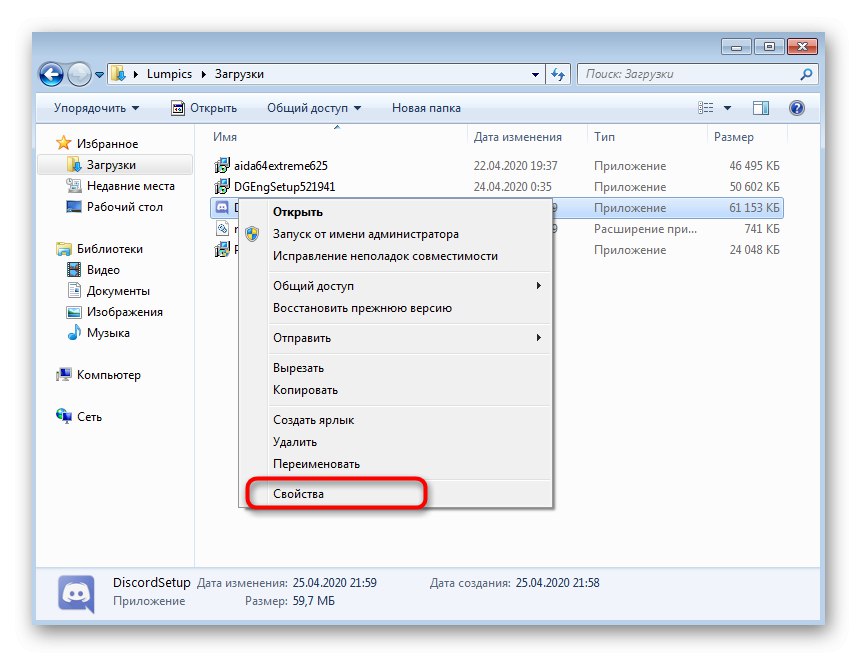
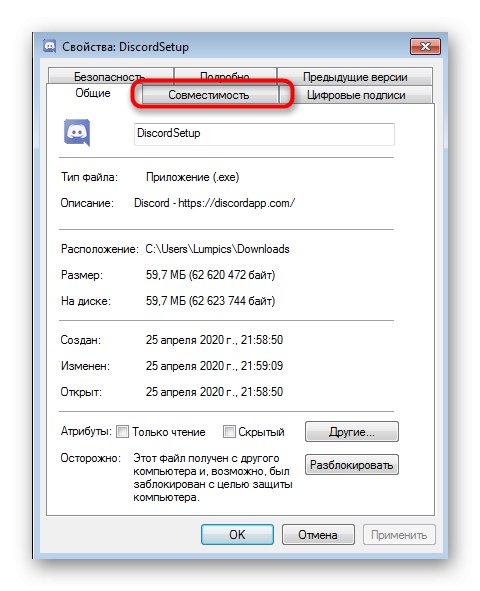
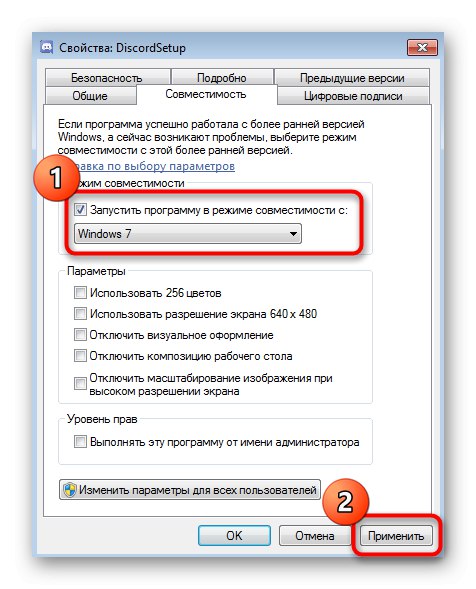
Метод 5: Почистете остатъчните файлове от Discord
Тази опция е подходяща за тези потребители, които преинсталират Discord, но ще бъде полезна дори когато инсталацията е почти завършена, но на последния етап е възникнала грешка. След това трябва да изчистите всички потребителски данни, свързани с това приложение за чат, като проверите двете места в локалното хранилище.
- Отворете помощната програма "Изпълни" чрез комбинация от клавиши Win + R... В реда въведете
% appdata%и кликнете върху Въведете за да потвърдите командата. - На мястото, което се появи, намерете папката с името "Раздори" и щракнете с десния бутон върху него.
- Изтрийте директорията и продължете напред.
- Чрез същата помощна програма "Изпълни" вече отидете на втория път
% localappdata%. - Намерете там директорията със същото име и се отървете и от нея.

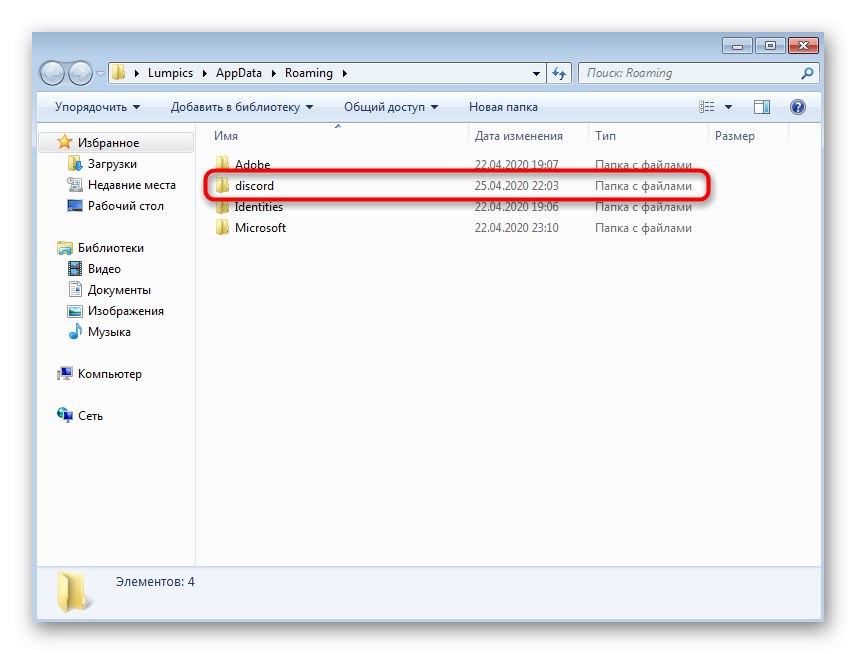
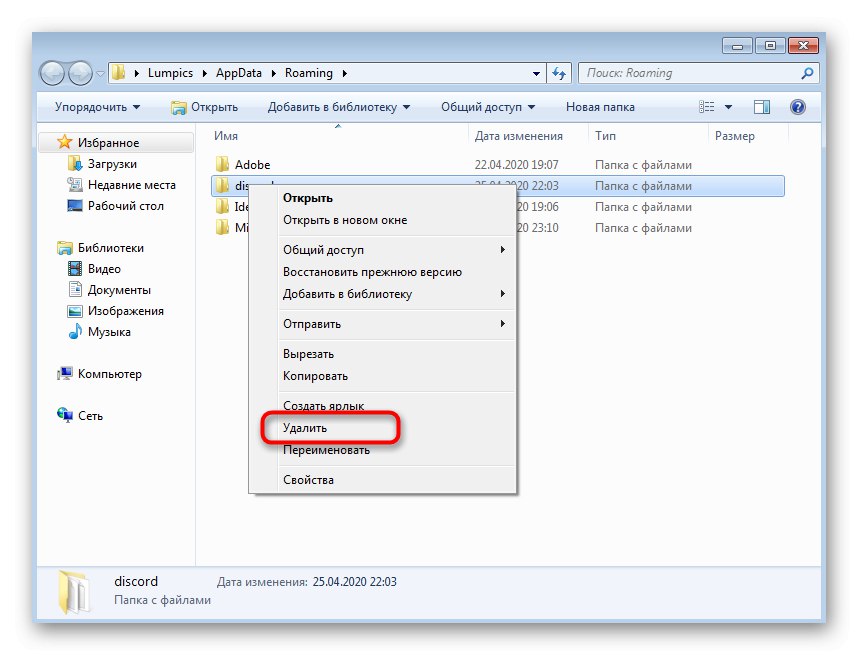
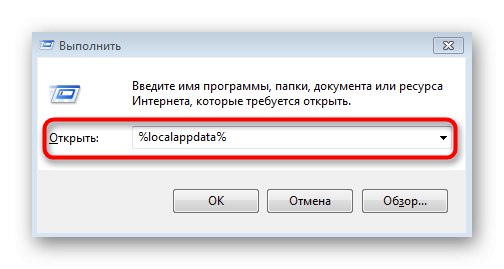
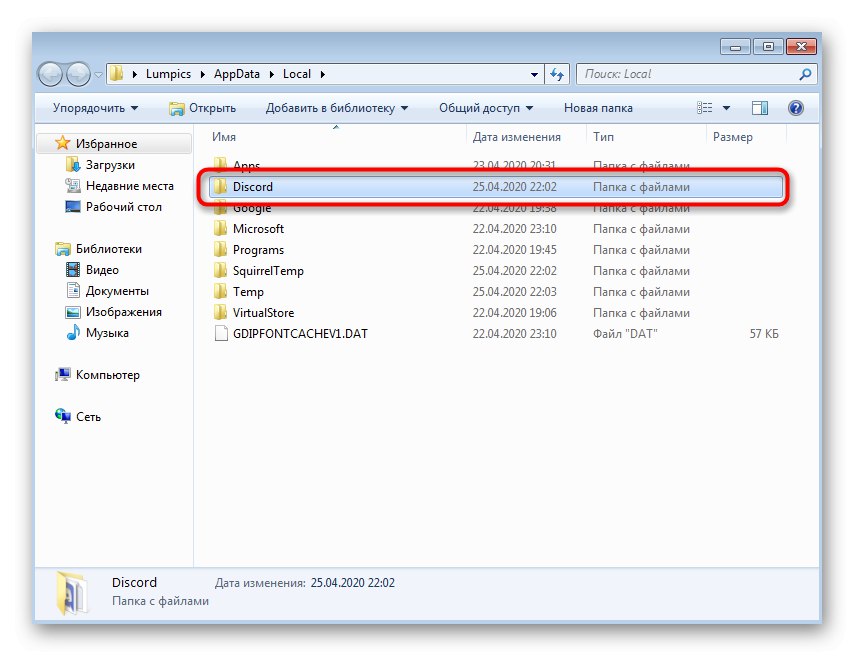
След това рестартирайте инсталационната програма след рестартиране на компютъра.
Метод 6: Проверете за актуализации на Windows
Подкрепата за Windows 7 наскоро отпадна от Microsoft.Няма да има повече актуализации за него, но това не означава, че с помощта на стандартни инструменти не можете да получите актуализации, които са били издадени дълго време, например, ако не сте ги инсталирали за известно време. Липсата на най-новите актуализации може да доведе до проблеми с инсталирането на Discord.
- Отвори "Старт" и отидете в менюто "Контролен панел".
- Там изберете елемента Актуализация на Windows.
- Изчакайте до края на търсенето на актуализации и инсталирайте намерените актуализации, ако е необходимо.
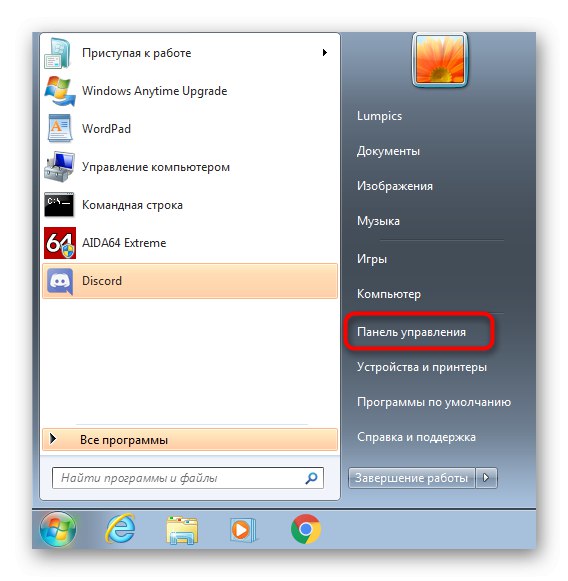
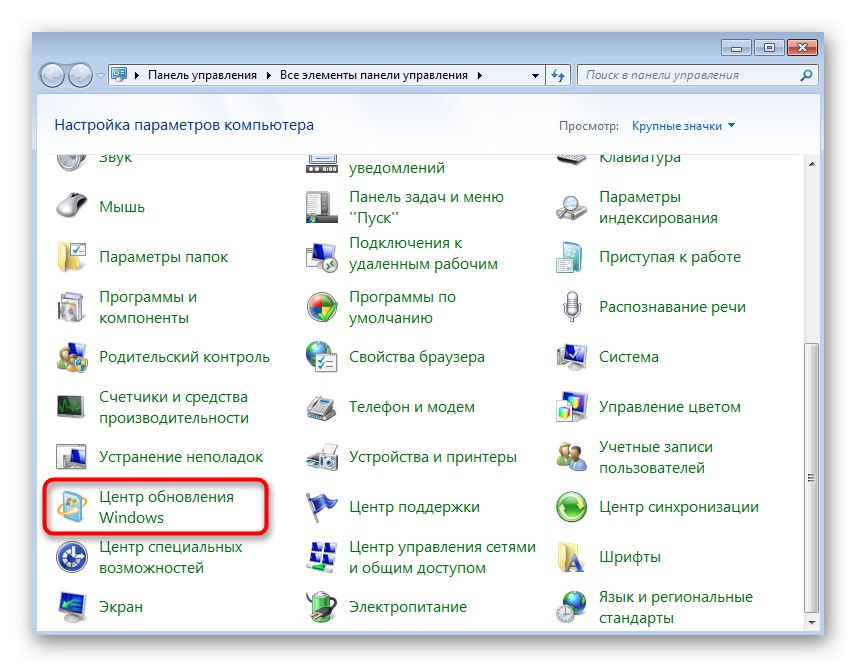
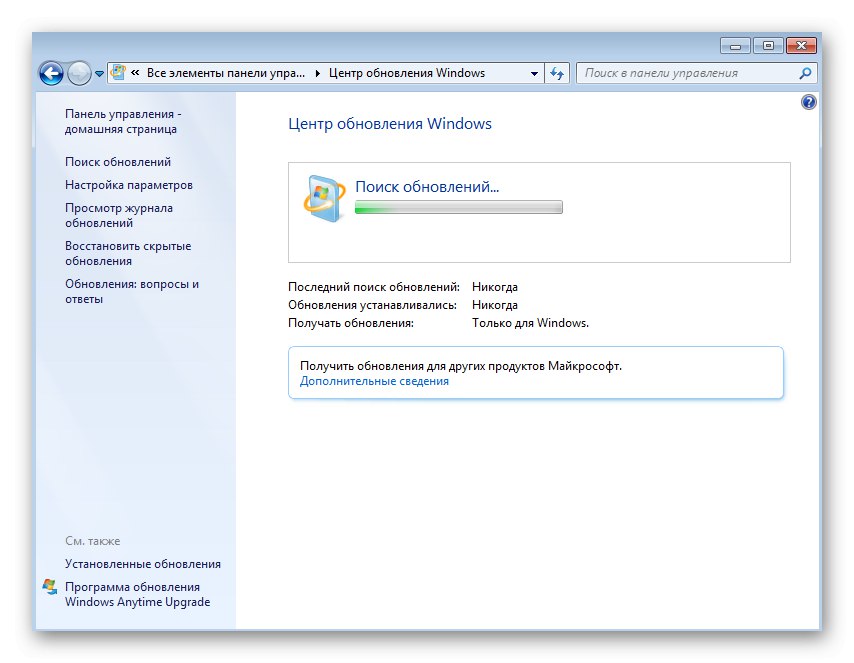
Не забравяйте да изпратите компютъра да се рестартира, защото само след това всички промени ще влязат в сила. Ако имате допълнителни въпроси относно инсталирането на актуализации в текущата версия на операционната система, следвайте връзките по-долу за подробни инструкции по тази тема.
Повече информация:
Актуализации в операционната система Windows 7
Разрешаване на проблеми с инсталирането на актуализация на Windows 7
Инсталиране на актуализации ръчно в Windows 7
Метод 7: Актуализирайте хардуерните драйвери
Липсата или остаряването на специфични драйвери за компоненти в Windows 7 рядко причинява конфликти с инсталирането на Discord, но понякога се случва. Съветваме ви да проверите за актуализации на драйвери по удобен метод, например, като използвате официалните уебсайтове на производителите на компоненти, специализирани програми или инструменти, вградени в операционната система. Прочетете повече за това в материала по-долу.
Повече информация: Как да актуализирате драйвери на вашия компютър
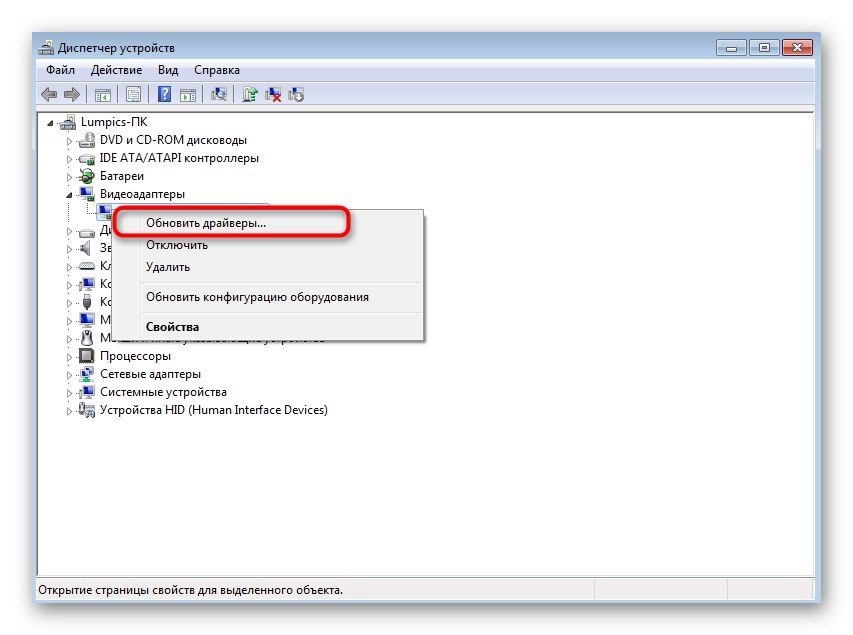
Метод 8: Инсталирайте допълнителни библиотеки на Windows
Допълнителни библиотеки на Windows, които често се добавят ръчно от потребителя или се инсталират заедно с програми на трети страни, играят важна роля при стартирането и правилното функциониране на приложенията. Липсата на какъвто и да е компонент може да доведе до това, че целевият софтуер дори не е инсталиран на компютъра. За да се избегне това, препоръчително е да инсталирате всички текущи версии на всяка библиотека. Потърсете полезни тематични връзки по-долу.
/
Повече информация:
Как да актуализирате .NET Framework
Как да инсталирам DX11 на Windows
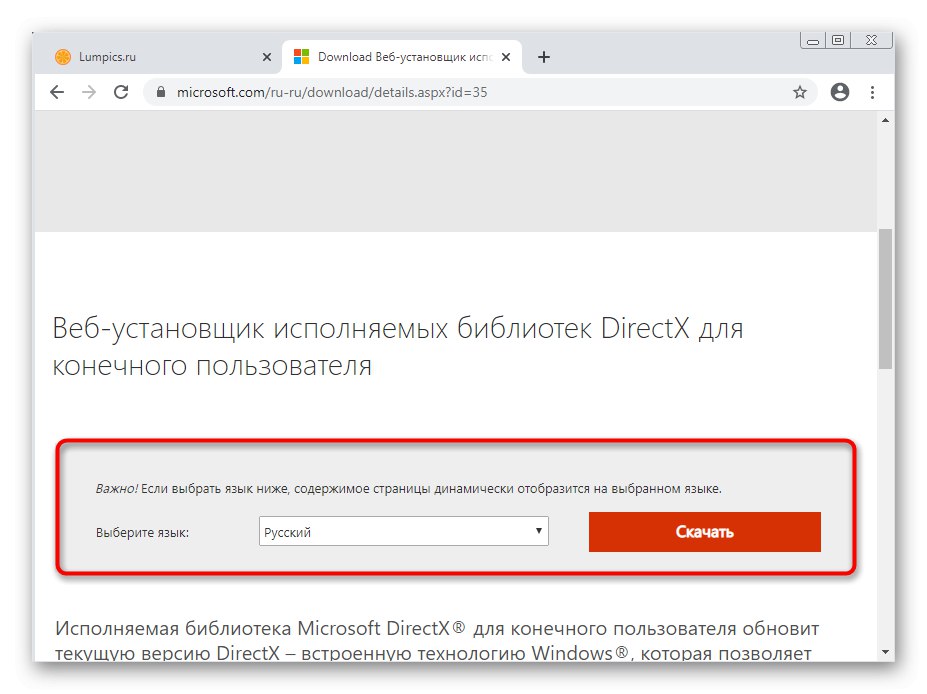
Метод 9: Проверете целостта на системните файлове
Последният метод включва проверка на системните файлове за грешки и различни повреди. Всичко това се прави чрез стандартни помощни програми, което означава, че дори начинаещите потребители няма да имат проблеми с внедряването на метода. Тази опция обаче се оказва ефективна изключително рядко, поради което трябва да се изпълнява в ситуации, когато горните препоръки не са донесли желания резултат.
Повече информация: Проверка на целостта на системните файлове в Windows 7